
Índice:
- Etapa 1: Etapa 1: Obter uma chave de API
- Etapa 2: Etapa 2: verificar a conta da API do Google
- Etapa 3: Etapa 3: definir preferências de API
- Etapa 4: Etapa 4: Especificações do projeto
- Etapa 5: Etapa 5: Criar uma conta de faturamento
- Etapa 6: Etapa 6: Autenticar sua chave de API
- Etapa 7: Etapa 7: adicionar a chave de API à sua solicitação
- Etapa 8: Etapa 8: Integre ainda mais a API em seu código
- Autor John Day [email protected].
- Public 2024-01-30 11:37.
- Última modificação 2025-01-23 15:03.

Introdução:
Este manual explicará resumidamente como obter acesso às APIs do Google e, em uma forma menor, tentar abordar a melhor forma de incorporar a API do Google Maps em seu produto.
Etapa 1: Etapa 1: Obter uma chave de API
Clique no botão abaixo para obter uma chave de API usando o Console do Google Cloud Platform. Você será solicitado a (1) escolher um ou mais produtos, (2) selecionar ou criar um projeto e (3) configurar uma conta de faturamento. Depois que sua chave API for criada, você será solicitado a restringir o uso da chave.
Use este site para criar uma conta da API do Google Maps:
Etapa 2: Etapa 2: verificar a conta da API do Google

Vá para o seu servidor de e-mail e clique no link de verificação que você recebeu.
Etapa 3: Etapa 3: definir preferências de API

Escolha que tipo de API você gostaria de usar e marque essas caixas.
Etapa 4: Etapa 4: Especificações do projeto
Nomeie seu projeto e continue
Etapa 5: Etapa 5: Criar uma conta de faturamento

Você precisará fornecer as seguintes informações:
Perfil de pagamentos
Tipo de conta
Individual
Nome e endereço
Como você paga
Forma de pagamento
Etapa 6: Etapa 6: Autenticar sua chave de API
1. Vá para o console do Google Cloud Platform.
2. No menu suspenso Projeto, selecione o projeto criado para você quando você adquiriu o Plano Premium. O nome do projeto começa com Google Maps APIs for Business ou Google Maps for Work ou Google Maps.
Importante: se você tiver uma licença anterior da API do Google Maps para empresas, deverá usar um ID de cliente, não uma chave de API.
3. No menu de navegação, selecione APIs e serviços> Credenciais.
4. Na página Credenciais, clique em Criar credenciais> chave API.
5. A caixa de diálogo Chave de API criada exibe sua chave de API recém-criada.
6. Na caixa de diálogo, clique em Restringir chave. (Para obter mais informações, consulte Restringindo uma chave de API.)
7. Na página Chave da API, em Restrições da chave, defina as restrições do aplicativo.
8. Selecione referenciadores HTTP (sites). Adicione os referenciadores (siga as instruções). Clique em Salvar.
Etapa 7: Etapa 7: adicionar a chave de API à sua solicitação

Ao carregar a API JavaScript do Google Maps, substitua YOUR_API_KEY no código a seguir pela chave da API obtida na etapa anterior. Você deve ver esta linha de código em seu navegador:
Etapa 8: Etapa 8: Integre ainda mais a API em seu código
Deste ponto em diante, seria aconselhável verificar seu código com o site dos especialistas do Google. Meu conhecimento pessoal sobre como incorporá-lo ainda mais em seu código termina aqui. Por favor, consulte este site para obter mais informações.
Recomendado:
Piano Arduino com manual e 7 músicas predefinidas: 7 etapas

Piano Arduino com manual e 7 músicas predefinidas: O teclado de piano Arduino que faz interface com o LCD tem 2 modos. O modo manual & O modo predefinido. Usei 7 botões para um piano simples de 7 teclas e 1 botão para o modo de configuração para alternar para 7 músicas predefinidas. Músicas no modo predefinido: Clique no botão de modo de configuração fi
Manual de Warzone Tower Defense com Arduino Design: 5 etapas

Manual de Warzone Tower Defense com Arduino Design: IntroduçãoNós somos o grupo YOJIO (você só estuda em JI uma vez, então valorize.) UM-SJTU Joint Institute está localizado no campus da Shanghai Jiao Tong University, Minhang, Shanghai. VG100 é o curso fundamental de engenharia para calouros
Máquina lavadora manual DIY: 4 etapas
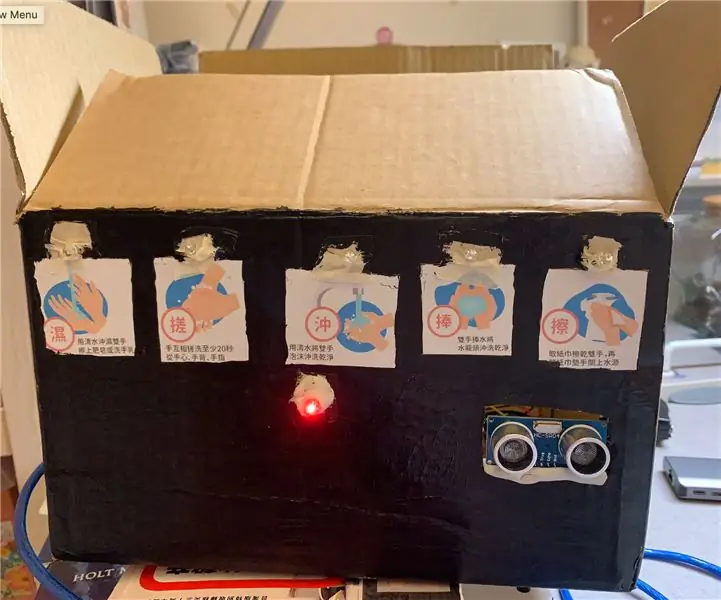
Máquina DIY Hand Washer Timer: Mudou deste trabalho incrível https://www.instructables.com/id/Simple-Handwash-Timer/ pelo Tech LabO que eu mudei: É um processo muito divertido e experiência ao fazer esta máquina. Devido, agora sou um estudante, o que significa que teria um gasto baixo
Reconhecedor de movimento manual: 5 etapas

Reconhecedor de movimento da mão: Visão geral Neste projeto, faremos uma luva que pode reconhecer alguns movimentos básicos da mão, usando um MicroBit e alguns sensores. Estaremos usando os recursos Bluetooth no MicroBit, em conjunto com um aplicativo Android e um servidor da Web para treinar um
O radar manual: 3 etapas

O Radar Manual: O Radar Manual é uma máquina simples que gira em um motor e testa distâncias. Ele fornece uma saída da distância até o obstáculo mais próximo da direção apontada. Ele usa um LCD para mostrar os números. Vamos começar a fazer a máquina
